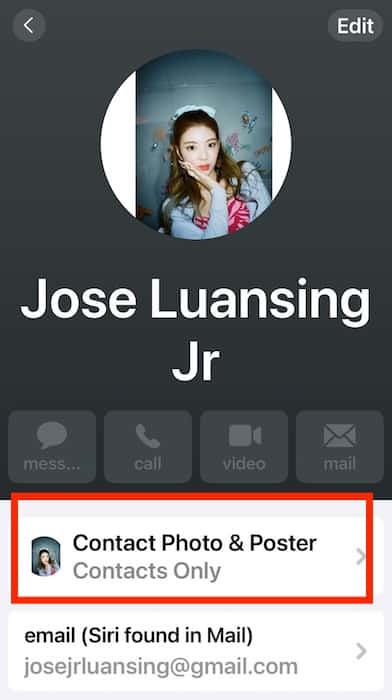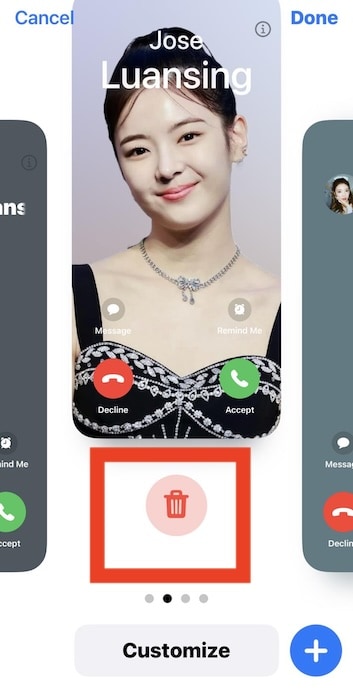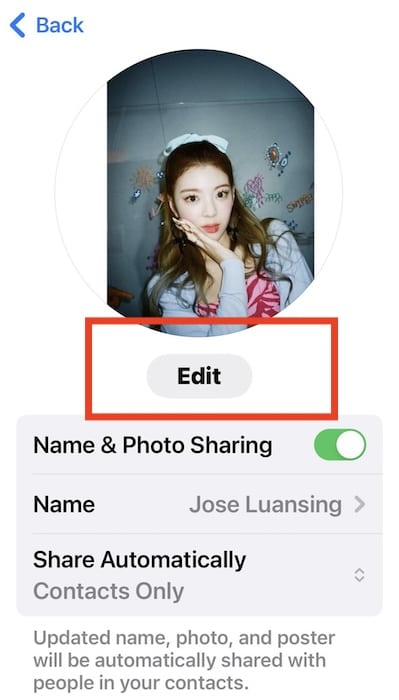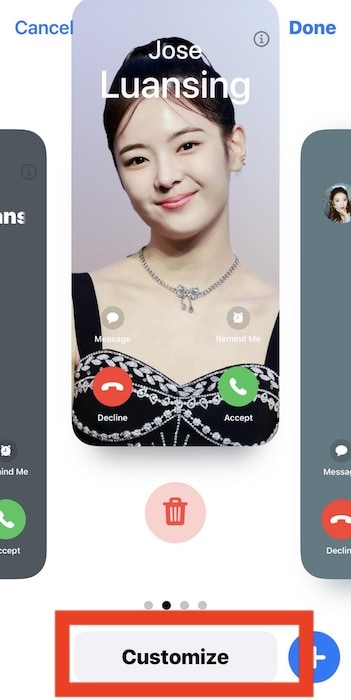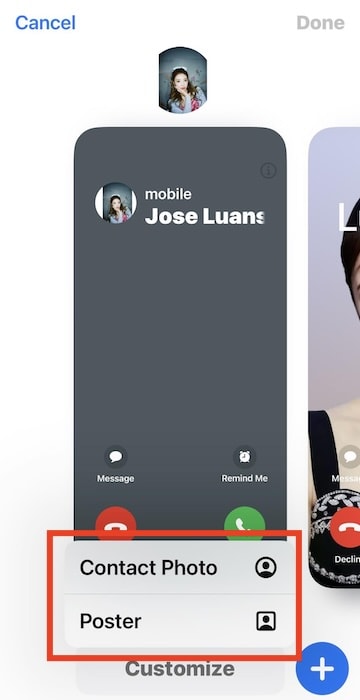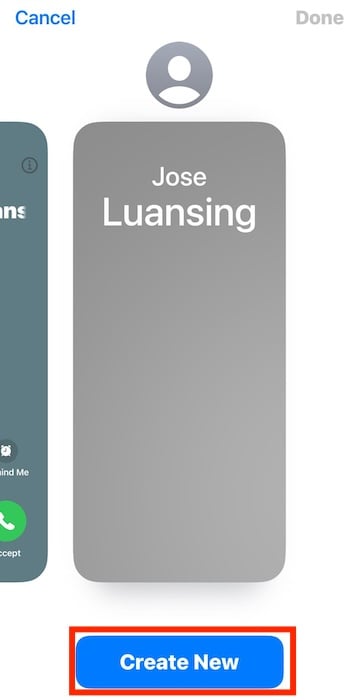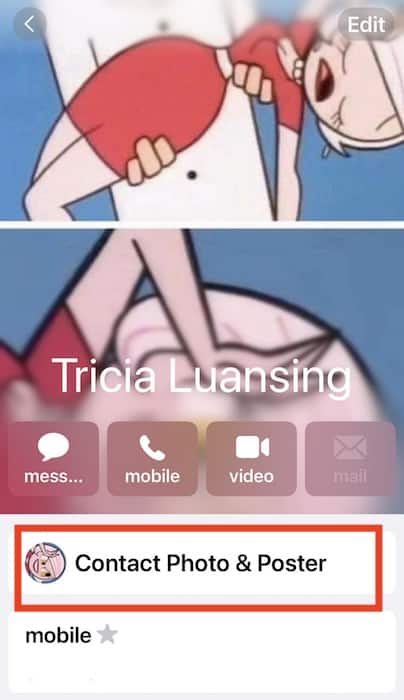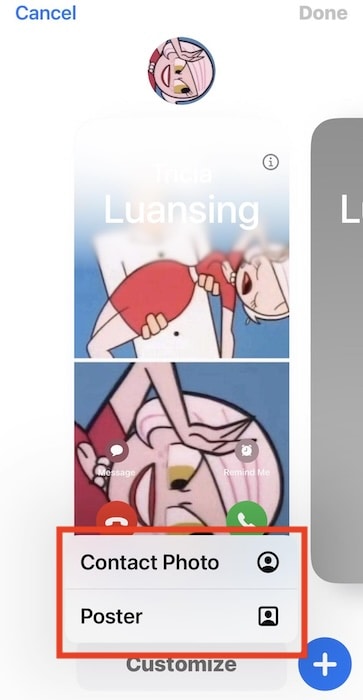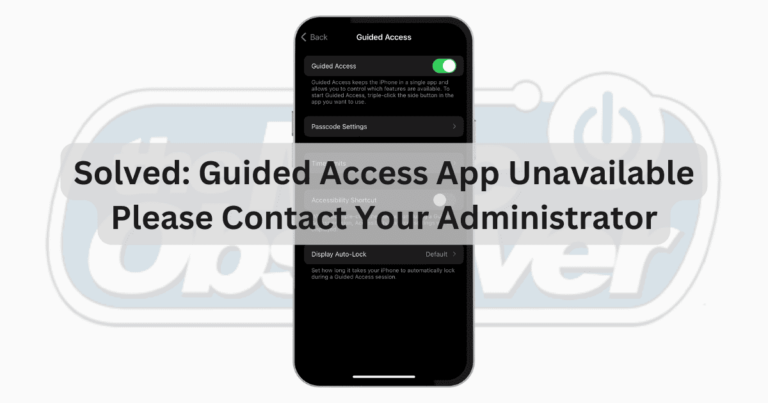Как удалить фотографию контакта на iPhone iOS 17
Хотя новая функция Contact Poster позволяет создавать собственные визитные карточки, некоторым пользователям неудобно увеличивать свои изображения всякий раз, когда они кому-то звонят. Лично мне не нравится, что кто-либо из людей, которым я звоню, может видеть мои данные. Если вы разделяете то же мнение, узнайте, как я удалил фотографии с постера контактов на iOS 17.
Как отключить постер с контактами на iOS 17?
Необходимое время: 5 минут
Вы можете отключить обмен именем и фото только на своем номере. Contact Poster будет показывать ваши инициалы во время звонков вместо фотографии контакта или Memoji. Вот как отключить функцию «Фото и плакат контакта»:
- Открой Телефон приложение, перейдите в Контактыи выберите (Ваше имя) Моя карта.
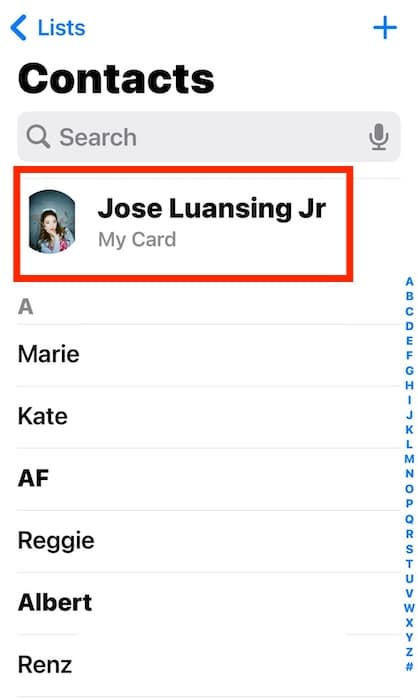
- Кран Контактное фото и плакат.

- Отключите кнопку для Обмен именем и фотографиями чтобы отказаться от функции «Контактный плакат».

Однако вы можете продолжить работу функции «Обмен именами и фотографиями», если хотите просто удалить определенные постеры.
- Идти к Телефон > Контакты > (Ваше имя) Моя карта.
- Кран Редактировать и пролистайте доступные плакаты.

- Проведите вверх по любому изображению, которое хотите удалить, а затем коснитесь значка Мусор появившийся значок.

Если вы не хотите полностью отключать плакаты с контактами в iOS 17, вы можете редактировать и удалять отображаемые изображения. Вот как можно редактировать плакаты с контактами:
- Идти к Телефон > Контакты > (Ваше имя) Моя карта > Контактное фото и плакат.
- Кран Редактировать и пролистайте доступные Шаблоны контактных плакатов.
- Проведите пальцем до любого шаблона, который вы хотите отредактировать, и нажмите Настроить.

- Выберите либо Контактное фото или Плакат. Обратите внимание, что Плакат относится к изображению, которое занимает весь экран во время звонков, а Контактное фото это миниатюра рядом с вашим именем.

- Если вы проведете пальцем до последнего слайда справа, вы можете выбрать Создавать новое сделать еще один шаблон с нуля.

Вот как можно редактировать фотографии контактов на плакате:
- Идти к Телефон > Контакты и выберите контакт — он не обязательно должен быть пользователем iPhone.
- Кран Контактное фото и плакат и прокрутите доступные шаблоны. Вы можете настроить существующий дизайн или создать новую карту с нуля.

- Вы также можете оставить эти настройки в покое. Contact Poster по умолчанию использует фотографию контакта на вашем устройстве. И если они позволят Обмен именем и фотографиямивы увидите их персонализированные карточки во время звонков.

Обратите внимание: ваши контакты увидят ваши новые постеры только после того, как они обновят ваши контактные данные через приложение «Сообщения».
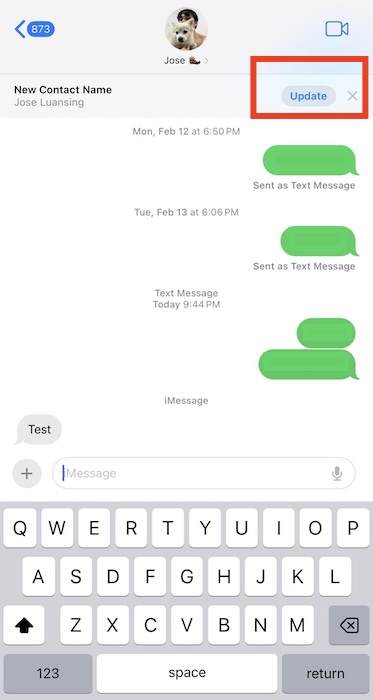
Кто может видеть мой плакат с контактами на iPhone iOS 17?
Вы можете выбрать, какие пользователи iPhone смогут видеть ваш плакат с контактами на iOS 17. Перейдите на Телефон > Контакты > (Ваше имя) Моя карта > Контактное фото и плакат > Поделиться автоматически. Вы можете выбрать либо Только контакты или Всегда спрашивай. «Только контакты» автоматически обновит ваш плакат с контактами сохраненными контактами. Но если вы нажмете «Всегда спрашивать», вы получите подсказку с вопросом, хотите ли вы делиться своим контактным плакатом каждый раз, когда вы звоните или используете iMessage.
Помимо знания о том, как удалить фотографии с постера контактов на iOS 17, научитесь отключать «Поделиться контактной информацией». Это также новая функция iPhone. Хотя это и удобно, вы поставите под угрозу конфиденциальность свою и своих друзей, если по ошибке перешлете сохраненные контактные данные незнакомцам.